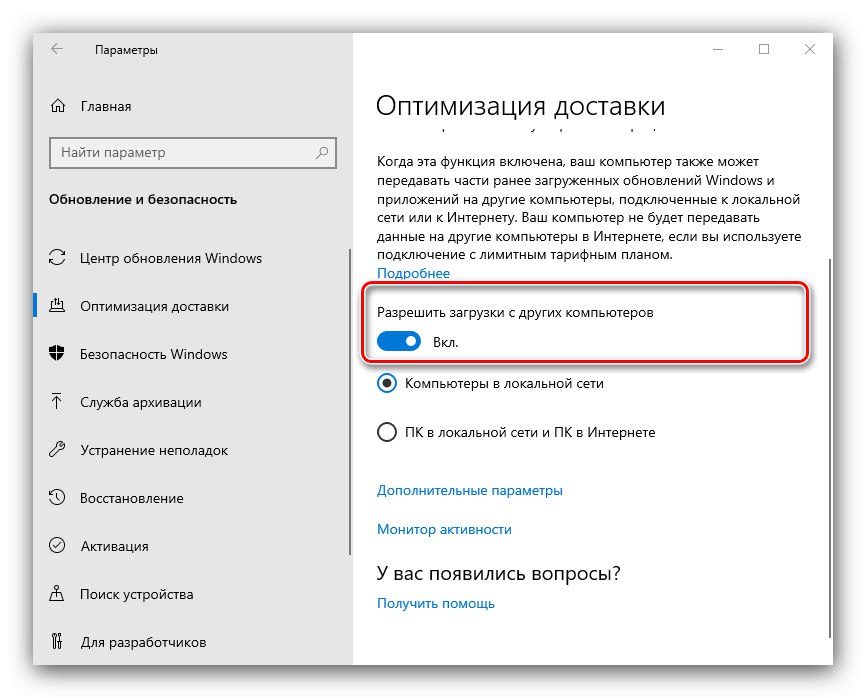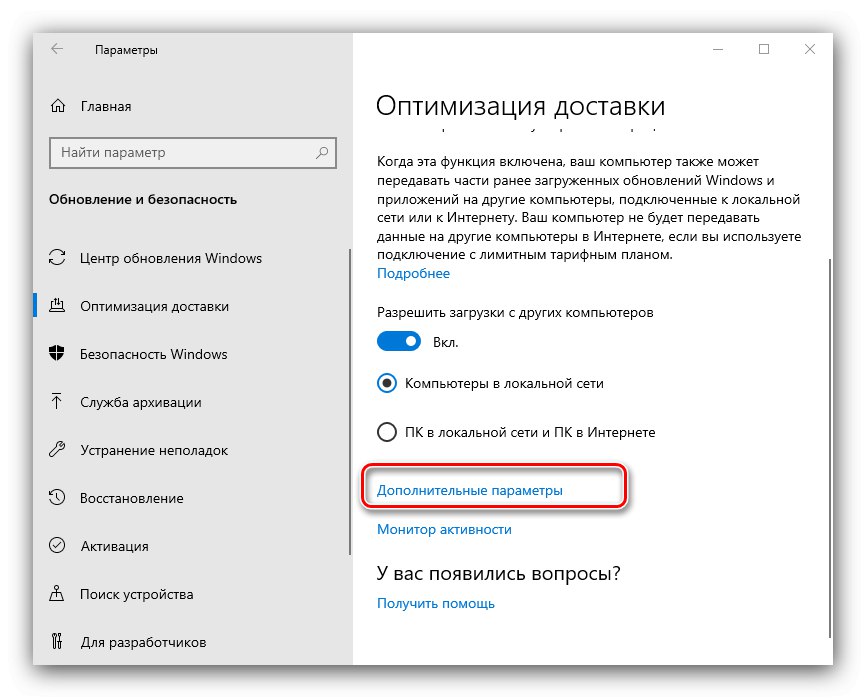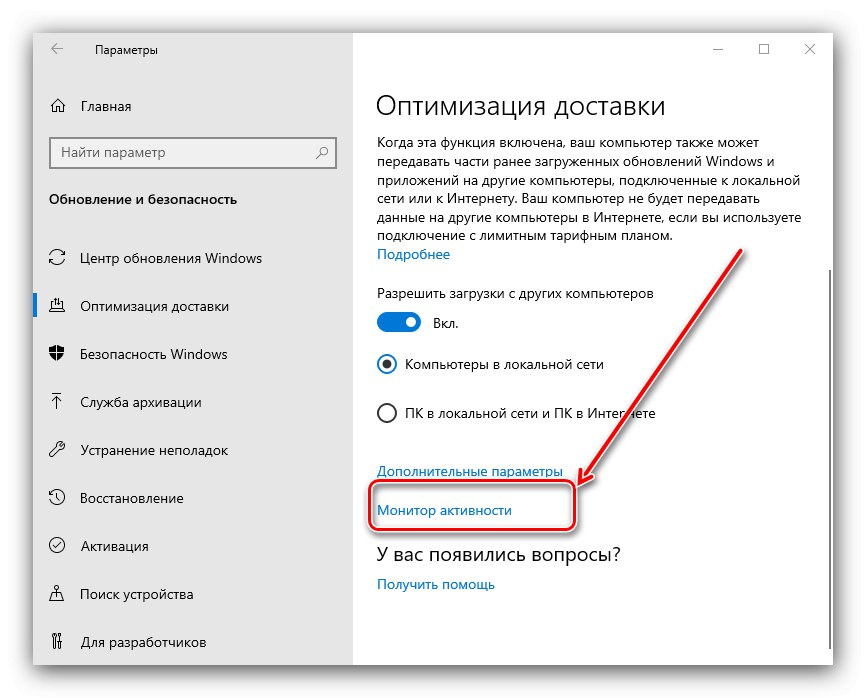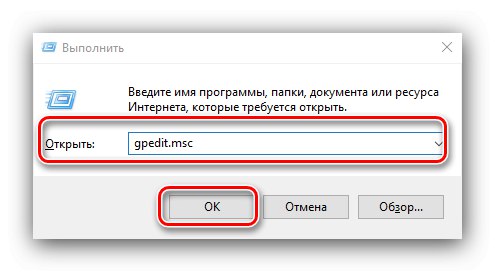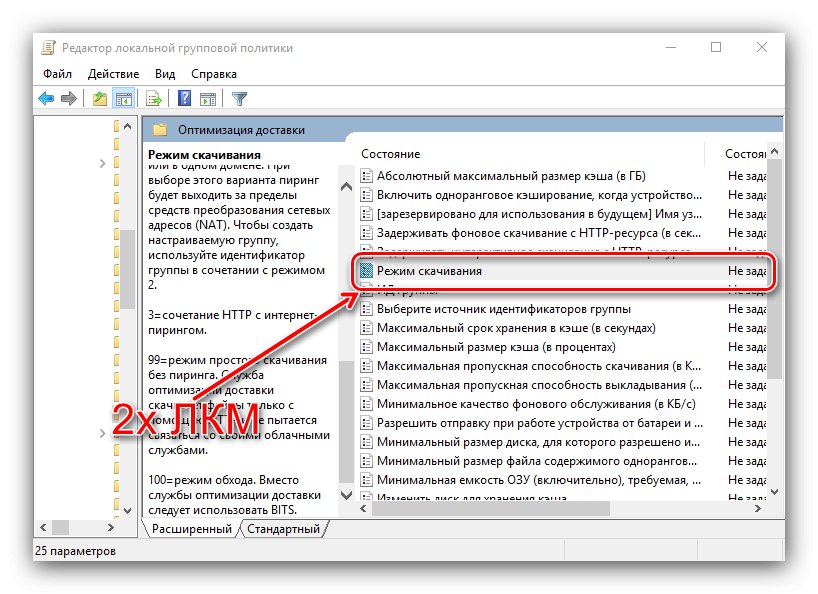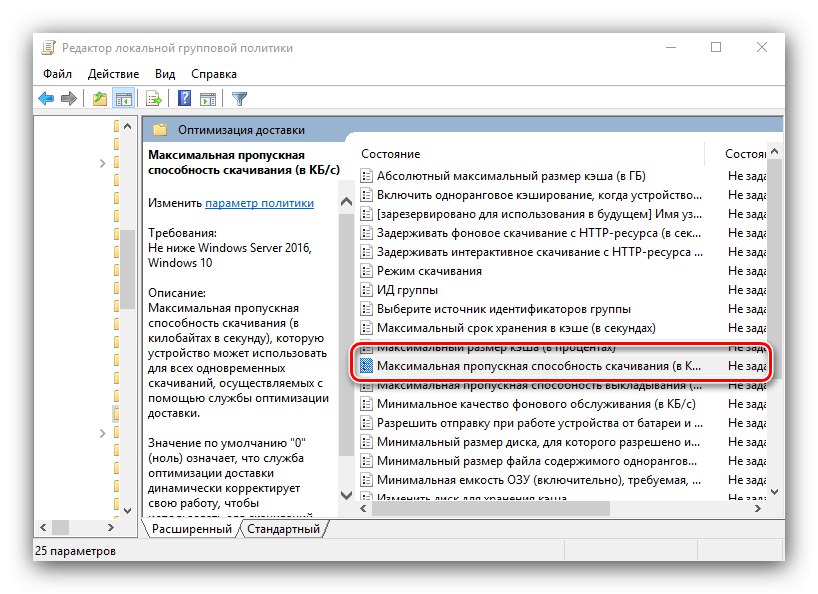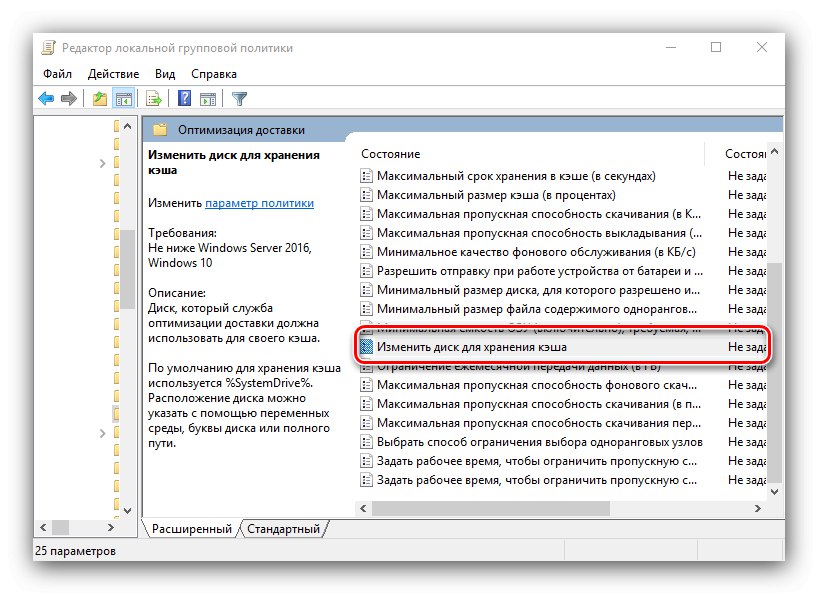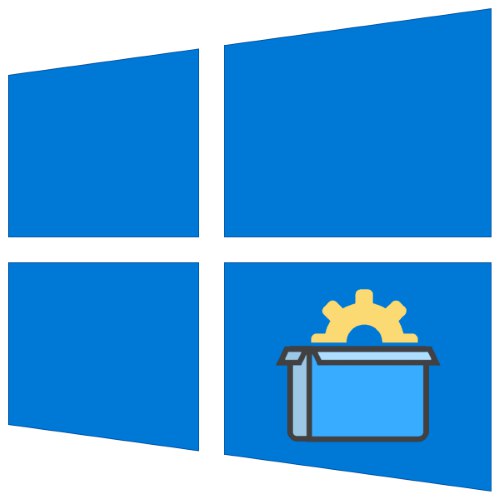
Deseta verzija Microsoftovog operativnog sustava poznata je po aktivnoj podršci programera. Kako bi olakšala dobivanje ažuriranja, tvrtka je svom proizvodu dodala značajku nazvanu Optimizacija isporuke. To je tehnologija koja koristi Peer-To-Peer (P2P) protokol preko kojeg rade bujice. Stoga se ova ažuriranja ne preuzimaju s Microsoftovih poslužitelja, već s korisničkih računala koja su primila ovo ažuriranje.
Optimizacija isporuke u sustavu Windows 10
Prednosti ove tehnologije su očite - prvo, značajno ubrzava preuzimanje datoteka, a drugo, olakšava dobivanje važnih zakrpa kada se pronađu kritične ranjivosti. Postoje i nedostaci - prije svega, to je potrošnja prometa, kao i bolna točka za "desetke" slanja telemetrijskih podataka, koji se također prenose putem ovog protokola. Potonje se može nadoknaditi ispravnom postavkom.
Dotična opcija može se konfigurirati za preuzimanje Microsoftovih proizvoda samo s poslužitelja tvrtke, već zabranjuje njihovu upotrebu kao izvora ili ih u potpunosti onemogućava "Opcije" Windows 10 (omogućeno prema zadanim postavkama) Fina konfiguracija (na primjer, ograničavanje brzine prijenosa i preuzimanja) dostupna je promjenom pravila grupe OS-a.
Metoda 1: "Parametri"
Sve značajke koje su se prvi puta pojavile u prvih deset mogu se konfigurirati putem brze fotografije "Opcije".
- Pritisnite kombinaciju na tipkovnici Win + I... Na glavnom izborniku dodatka odaberite Ažuriranje i sigurnost.
- Ovdje idite na odjeljak Optimizacija isporuke.
- Potpuno uključivanje ili isključivanje funkcije događa se klikom na prekidač "Dopusti preuzimanja s drugih računala".
![Prekidač isključenja funkcije za konfiguriranje optimizacije isporuke u sustavu Windows 10 putem opcija]()
Preuzimanje ažuriranja možete omogućiti samo sa strojeva na vašoj lokalnoj mreži u nastavku - označite odgovarajući okvir.
- Zatim upotrijebite vezu "Dodatne mogućnosti".
![Dodatne mogućnosti za konfiguriranje optimizacije isporuke u sustavu Windows 10 putem opcija]()
Blok Opcije pokretanja odgovoran za konfiguriranje internetske propusnosti za upotrebu funkcije. Odvojeni klizači istaknuti su za preuzimanje u pozadini i u prvom planu.
- Klizač prvog odjeljka "Prijenos parametara" odgovoran je za ograničavanje brzine slanja ažuriranja s vašeg računala, što je prema zadanim postavkama «50%»... Drugi ograničava količinu prometa.
- Za prikaz statistike dotične funkcije koristite vezu "Monitor aktivnosti" U poglavlju Optimizacija isporuke.
![Activity Monitor za konfiguriranje optimizacije isporuke u sustavu Windows 10 putem opcija]()
Informacije se prikazuju zasebno za prijem i prijenos podataka.
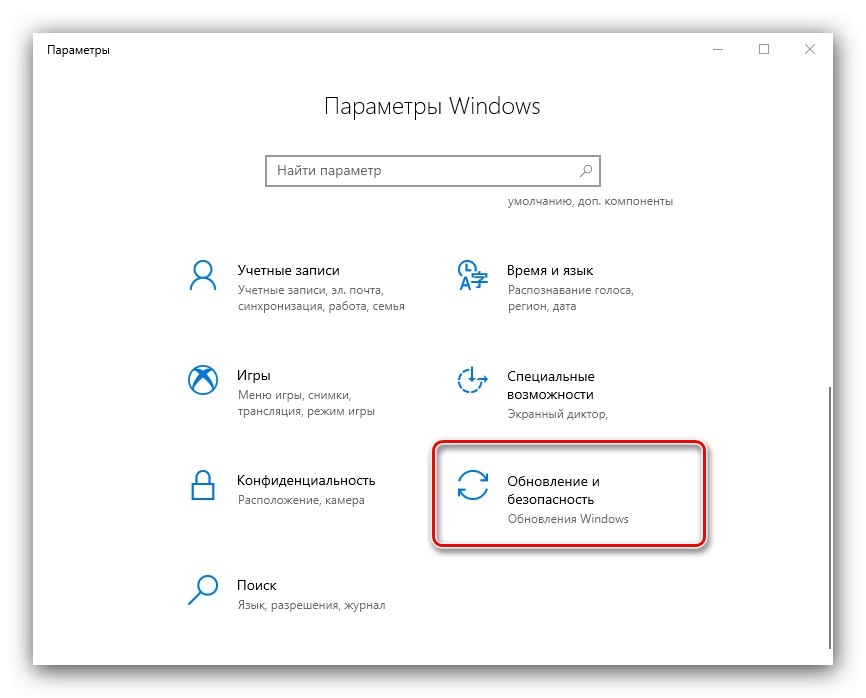
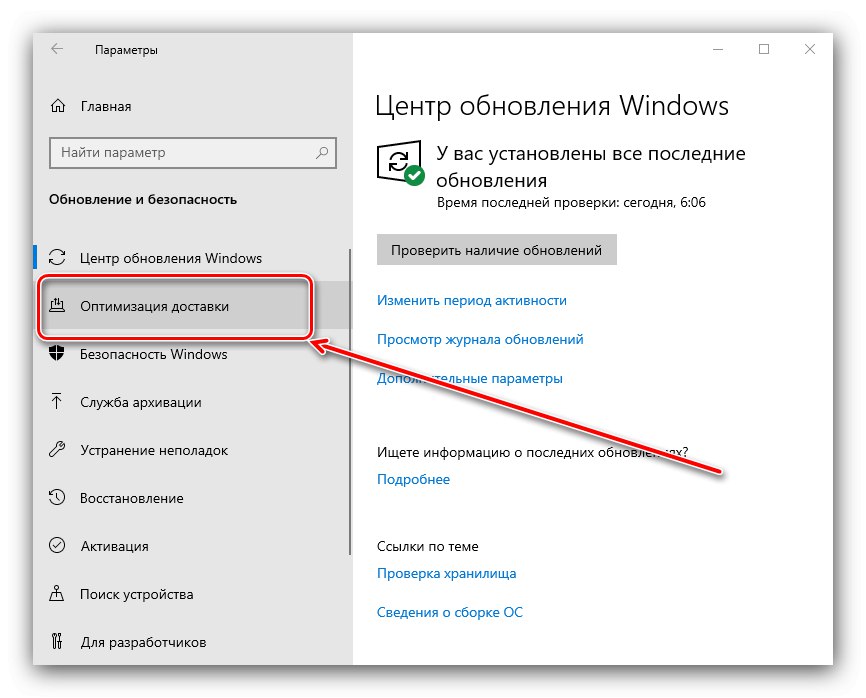
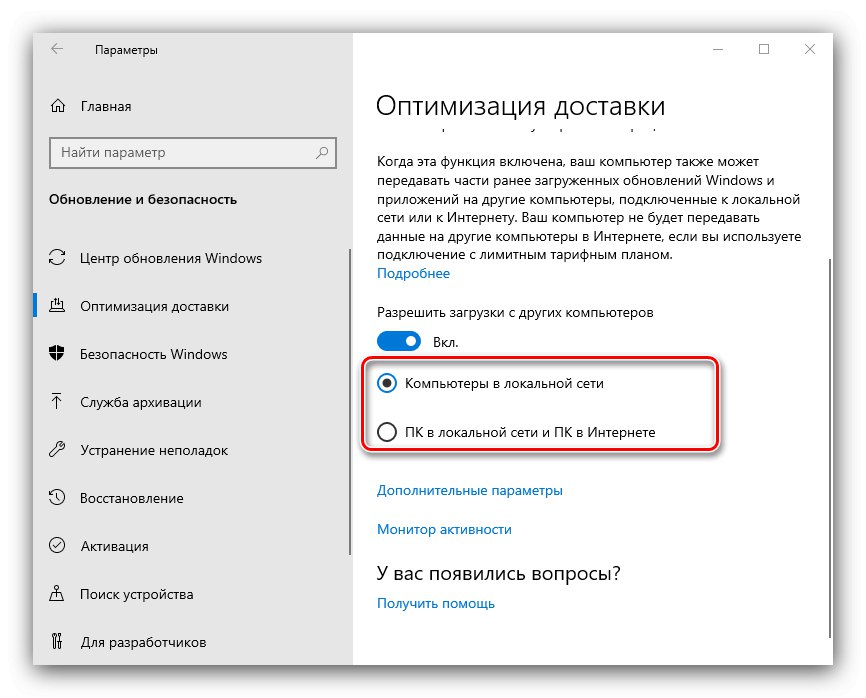
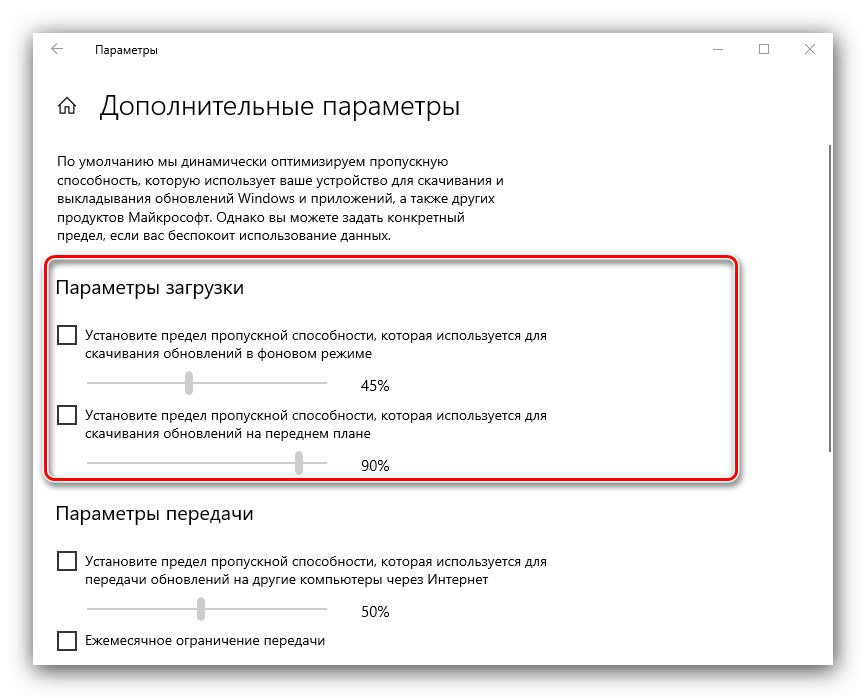
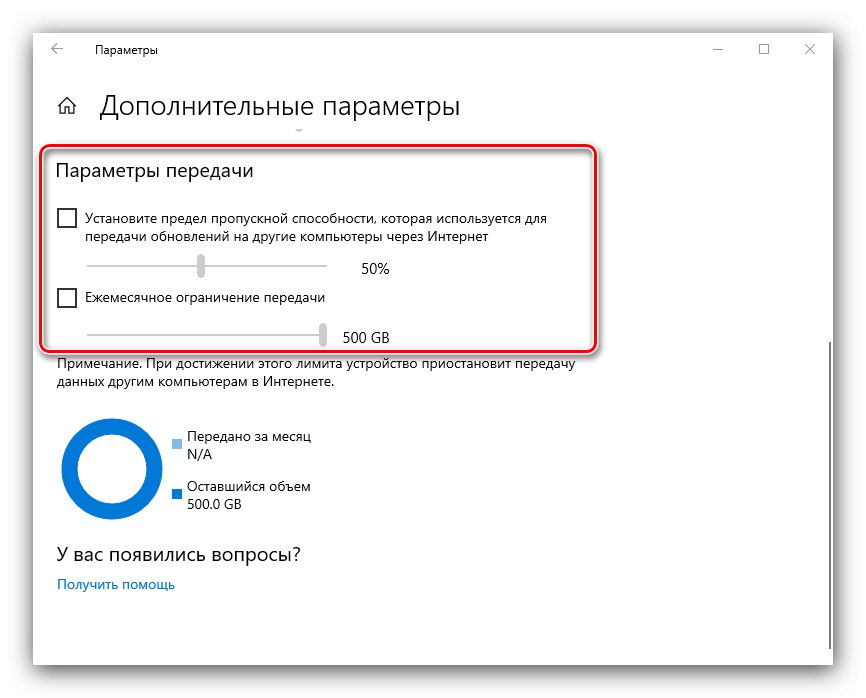
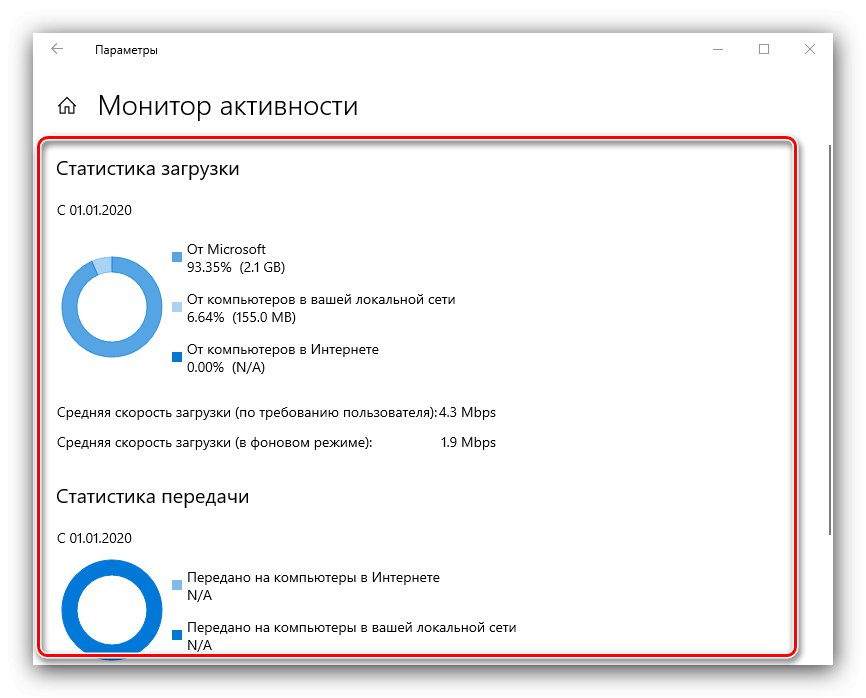
Uključenost "Parametri" preporučuje se većini korisnika da konfiguriraju optimizaciju isporuke.
Metoda 2: Grupne politike
Alternativna je opcija za konfiguriranje primanja ažuriranja putem P2P protokola "Uređivač pravila lokalnih grupa".
Važno! Oprema potrebna za izvršenje sljedećih radnji nije dostupna u sustavu Windows 10 Home, odnosno u ovoj verziji operativnog sustava neće biti moguće prilagoditi rad dotične funkcije vašim potrebama!
- Otvorite prozor "Trčanje" tipke Win + R, napišite zahtjev u njega
gpedit.msci pritisnite tipku Unesi.![Otvorite uređivač pravila grupe da biste konfigurirali optimizaciju isporuke u sustavu Windows 10]()
Pročitajte također: Pokrenite "Local Group Policy Editor" u sustavu Windows 10
- Dođite do grane pošte na sljedeće mjesto:
Konfiguracija računala / Administrativni predlošci / Windows komponente / Optimizacija isporuke - U jednom članku nije moguće opisati sve dostupne postavke, pa ćemo se usredotočiti na one najkorisnije za krajnjeg korisnika. Prva od njih - Način preuzimanja... Dvaput kliknite na njega za uređivanje.
![Počnite uređivati grupna pravila načina rada za preuzimanje kako biste konfigurirali optimizaciju isporuke u sustavu Windows 10]()
Prvo postavite prekidač u položaj "Uključeno"zatim u bloku "Opcije" odaberite željeni način rada s padajućeg izbornika - puna aktivacija opisane funkcije označena je kao "Internet", potpuno isključivanje - kao "Zaobići"... Da biste primijenili promjene, upotrijebite gumbe "Prijavite se" i "U REDU".
- Zatim započnite s uređivanjem parametra "Maksimalna propusnost za preuzimanje".
![Otvaranje pravila brzine preuzimanja za konfiguriranje optimizacije isporuke u sustavu Windows 10]()
Omogućite ovu opciju, a zatim navedite željenu brzinu preuzimanja za ažuriranja.
- Koristite isti princip za uređivanje odlomka "Maksimalna propusnost izgleda".
- Nazvan je sljedeći važan parametar "Promjena pogona za pohranu predmemorije".
![Izmijenite grupna pravila lokacije spremišta predmemorije kako biste konfigurirali optimizaciju isporuke u sustavu Windows 10]()
Omogućuje vam odabir pogona ili particije na kojima će usluga optimizacije pohraniti predmemorirane podatke.
- Ovdje možete postaviti ograničenje mjesečnog prijenosa podataka kroz istoimeni zapis ako je zadanih 20 GB premalo ili previše. Da biste uklonili sva ograničenja, unesite vrijednost «0».
- Nakon promjena zatvorite Uređivač pravila lokalnih grupa i ponovno pokrenite računalo.
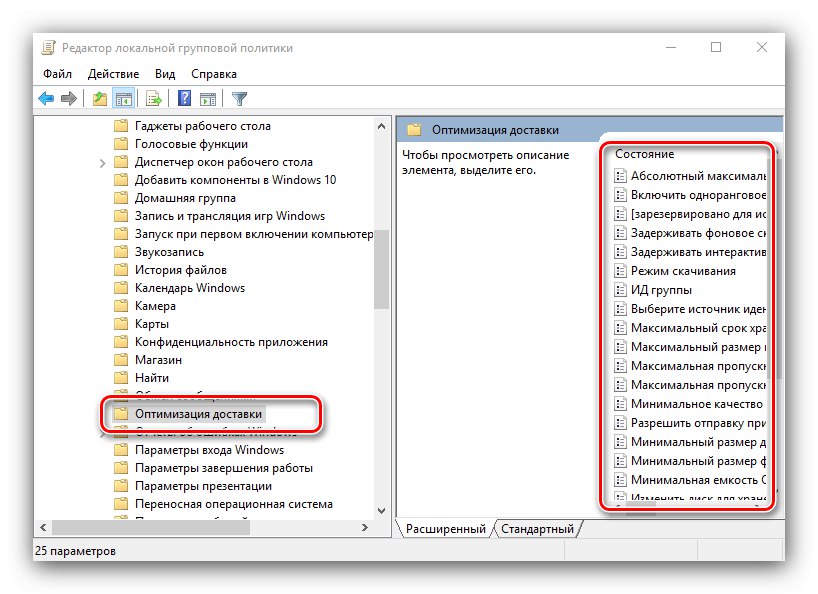
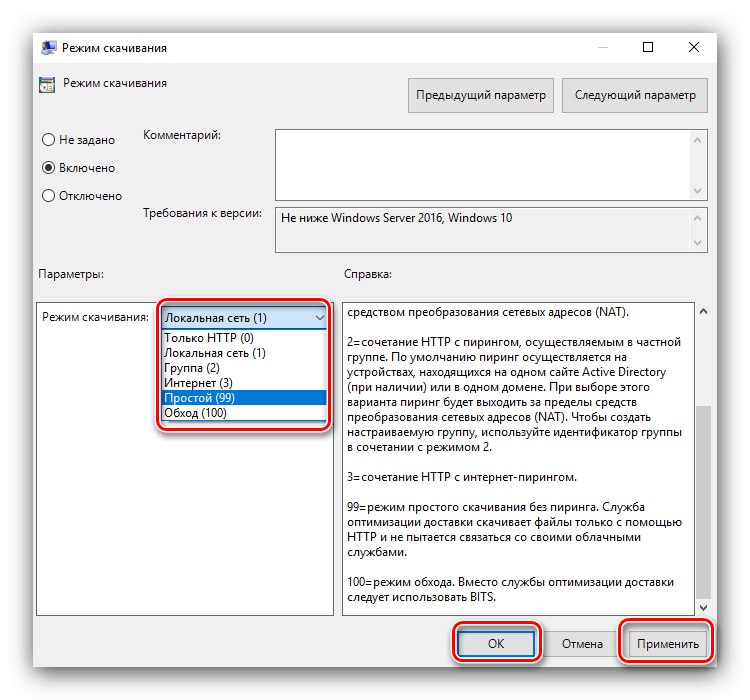
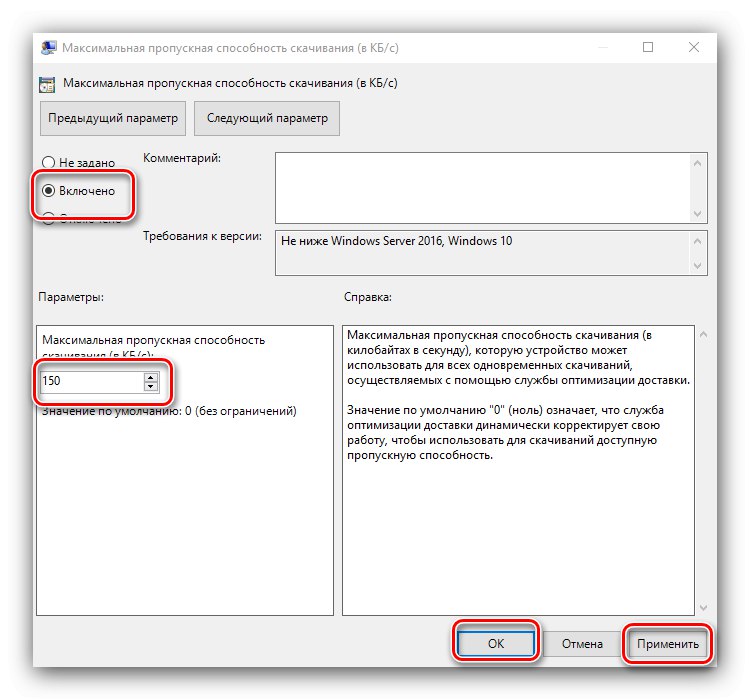
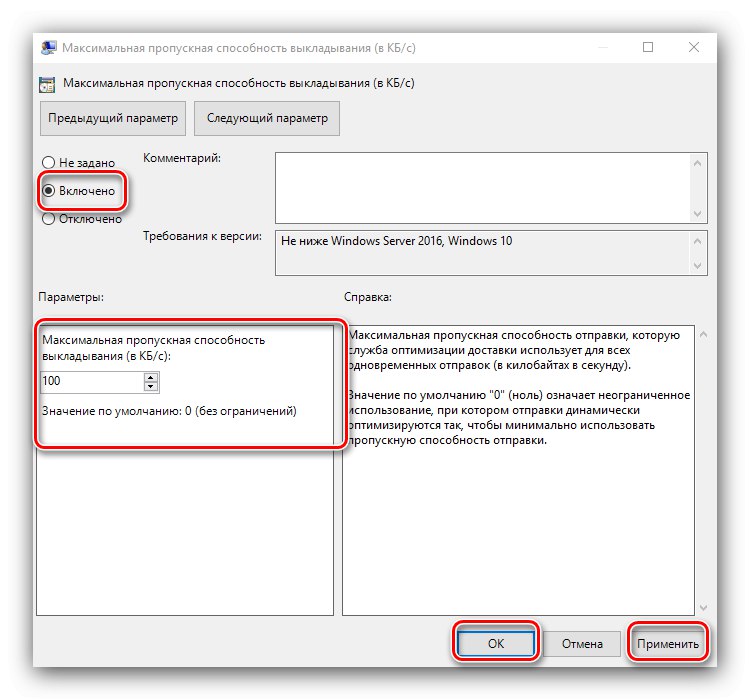
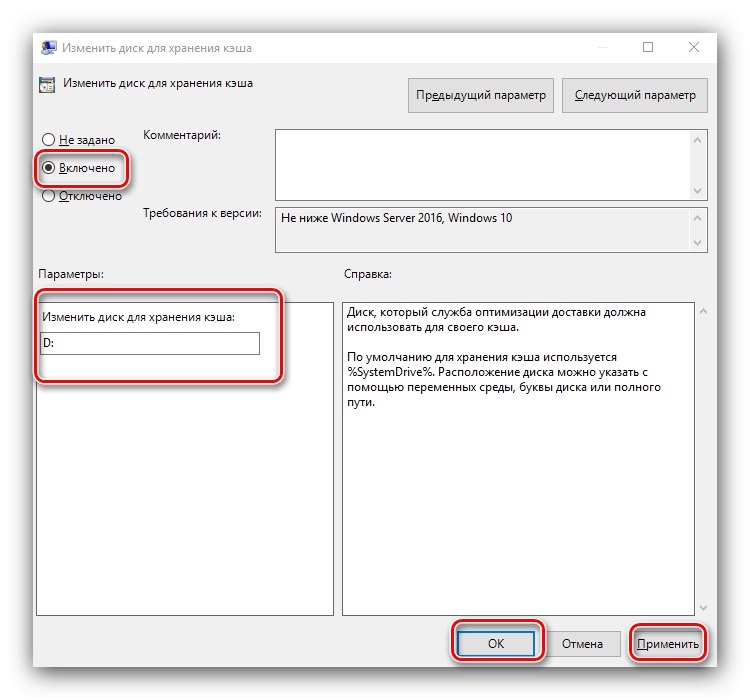
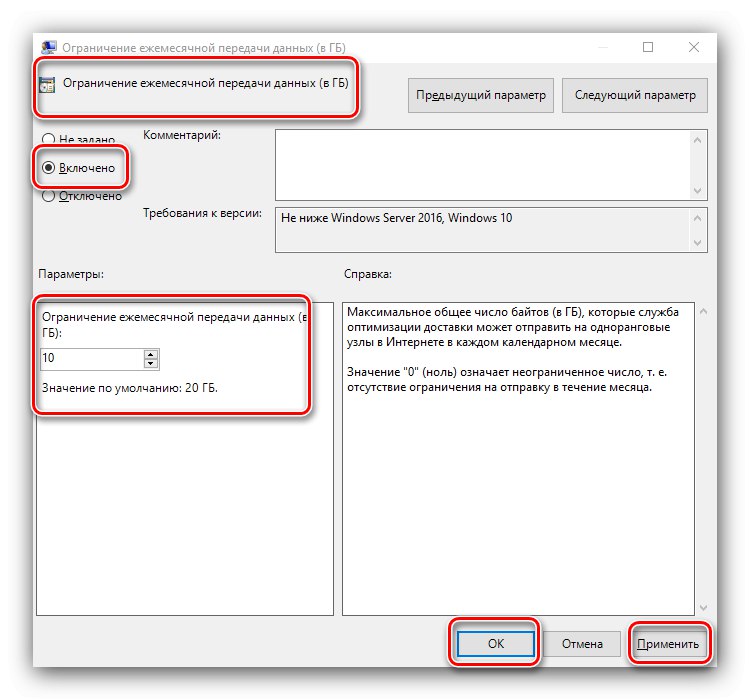
Ova metoda je manje intuitivna i prikladna od postavljanja "Opcije", međutim, funkcionalniji i pouzdaniji.
Sada znate za što je odgovorna značajka Optimizacija isporuke u sustavu Windows 10 i kako je možete prilagoditi svojim potrebama. Kao što vidite, prilika ima i prednosti i nedostatke i neka svatko sam odluči treba li mu to ili ne.